Problemi, rallentamenti o crash con Firefox? Ecco come ripristinarlo facilmente con la nostra guida passo passo
I browser possono essere personalizzati, puoi cambiare il loro aspetto installando temi e puoi aggiungere funzionalità installando componenti aggiuntivi. Firefox non è diverso, ed in effetti, offre agli utenti l’accesso a più opzioni di personalizzazione rispetto alla maggior parte degli altri browser.
Installando diverse estensioni, modificando parametri o personalizzando Firefox all’estremo potremmo anche renderlo lento e con problemi di varia natura. Anche se il tuo computer o il tuo browser sono stati infettati, dovresti rimuovere la fonte dell’infezione prima di iniziare a riparare il danno che è stato causato.
Una volta rimossa l’infezione, esegui una scansione completa del sistema per assicurarti che non rimangano file residui. Se il tuo browser è stato infettato oppure ha problemi di varia natura, in questo articolo andremo a vedere come ripristinare da zero Firefox nel modo più facile disponibile.

I browser sono spesso il bersaglio di malware. Le app dannose modificano un browser. Le infezioni sono difficili da eliminare e la maggior parte degli utenti dovrà disinstallare o reinstallare il browser per risolvere il problema. Questo è il motivo per cui i browser ora hanno una funzione di ripristino o aggiornamento.
Ripristina o aggiorna vs installazione pulita di Firefox
Un ripristino o aggiornamento è diverso da un’installazione pulita. Il ripristino, reimposta ogni singola configurazione alla configurazione di default. Rimuoverà anche tutti i componenti aggiuntivi. Utilizzerà ancora la stessa cartella del profilo e alcuni gli stessi file di configurazione. Non è esattamente la stessa cosa di un’installazione pulita e potrebbe non riuscire se il browser è troppo danneggiato.
Le informazioni memorizzate verranno eliminate anche se puoi recuperarle se hai abilitato la sincronizzazione in Firefox. Dovrai accedere nuovamente al tuo account Firefox per sincronizzare nuovamente i dati. Vale la pena ricordare che se il malware si è sincronizzato con il tuo profilo, potrebbe ripresentarsi.
Come ripristinare Firefox
Firefox ha la funzione di ripristino o aggiornamento integrata. Offre una semplice interfaccia grafica per il ripristino del browser. Ecco come fare:
- Apri Firefox.
- Fai clic sull’icona hamburger in alto a destra e seleziona Guida.
- Seleziona Ulteriori informazioni su risoluzione dei problemi dal sottomenu.
- Nella pagina che si apre, fai clic su Aggiorna Firefox nell’angolo in alto a destra.
- Conferma di voler aggiornare Firefox.
- Il browser si chiuderà e si riaprirà.
- All’apertura del browser, Firefox verrà aggiornato.
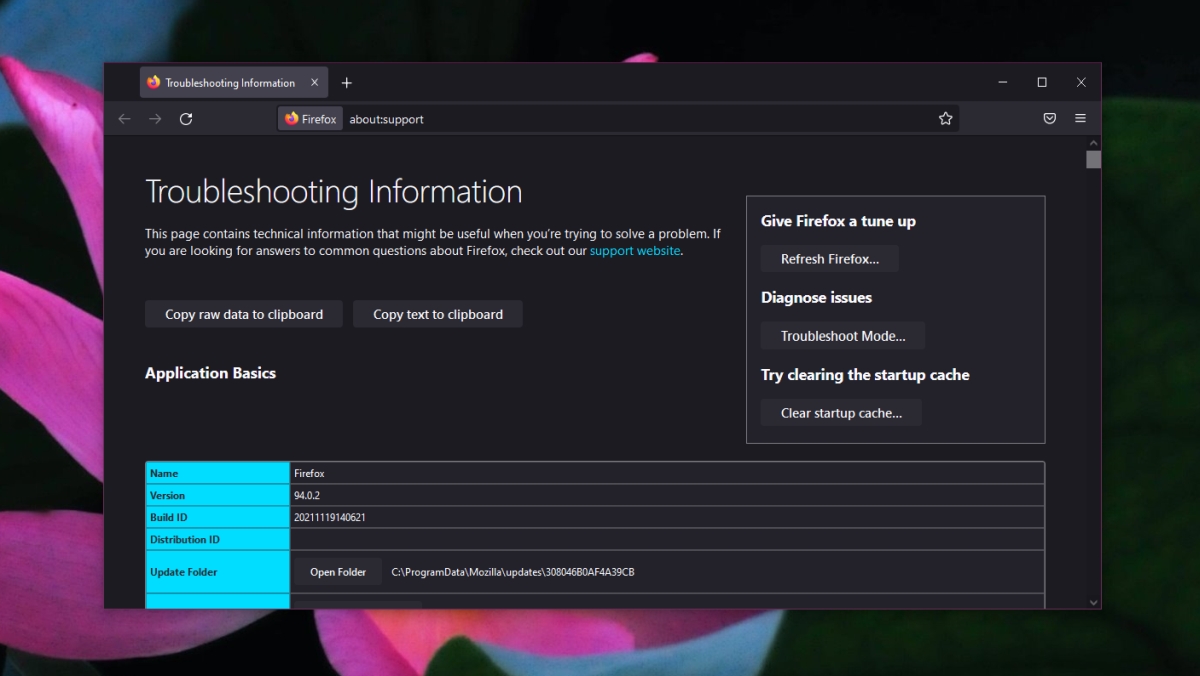
Nuova cartella del Profilo di Firefox
Firefox creerà una nuova cartella del profilo ma le vecchie saranno ancora lì. Quando si configura nuovamente il browser, verrà utilizzata la nuova cartella del profilo. Se hai rimosso il malware dal tuo sistema, la nuova cartella del profilo non dovrebbe essere nuovamente infettata.
INDICE DEI CONTENUTI









































Lascia un commento
Visualizza commenti